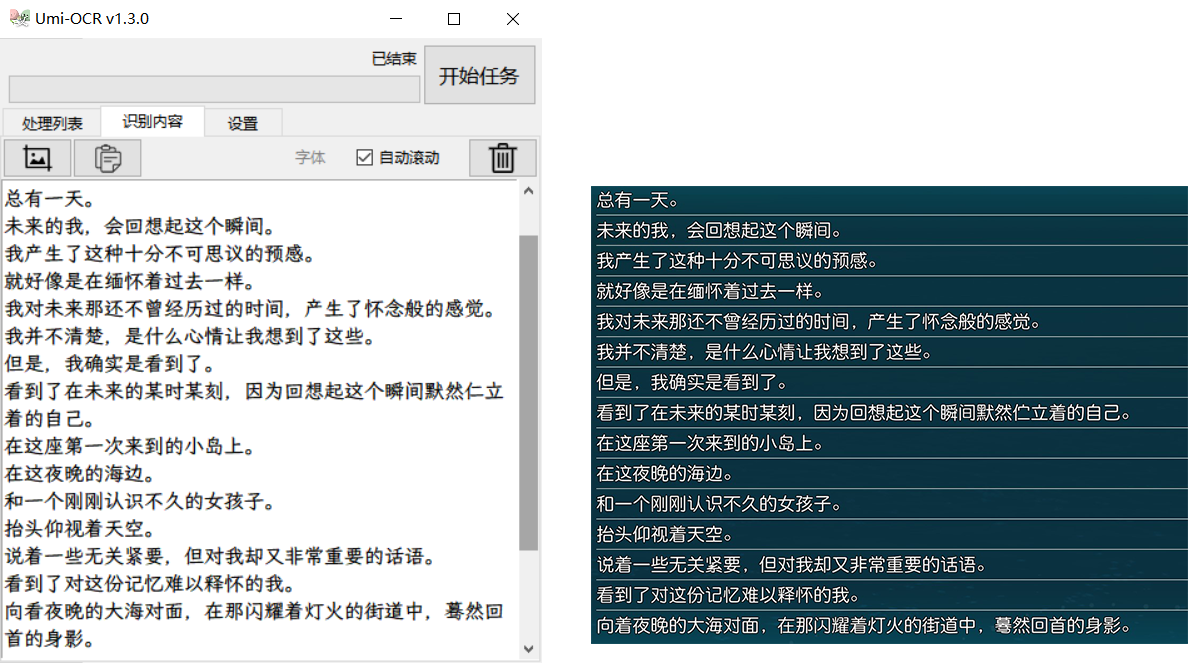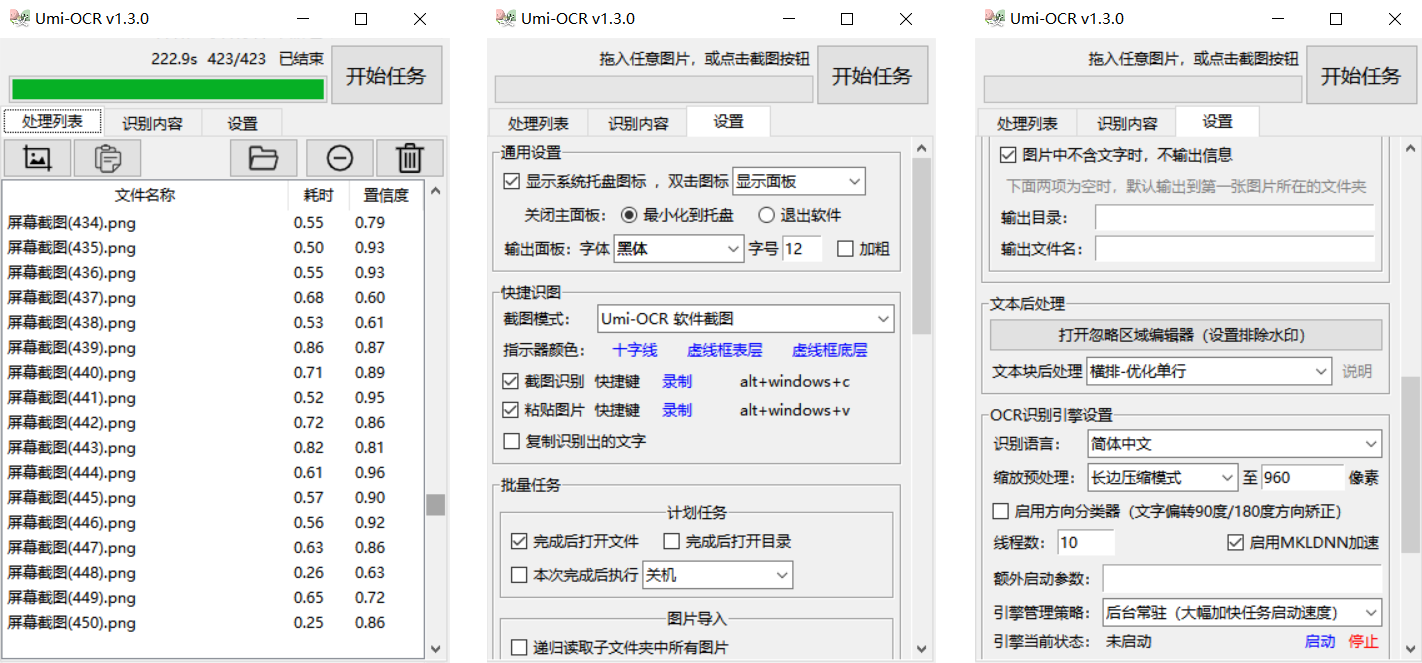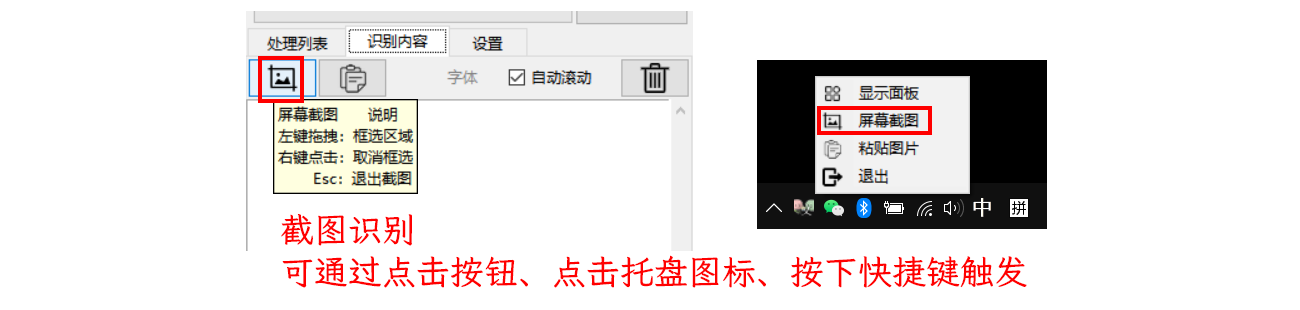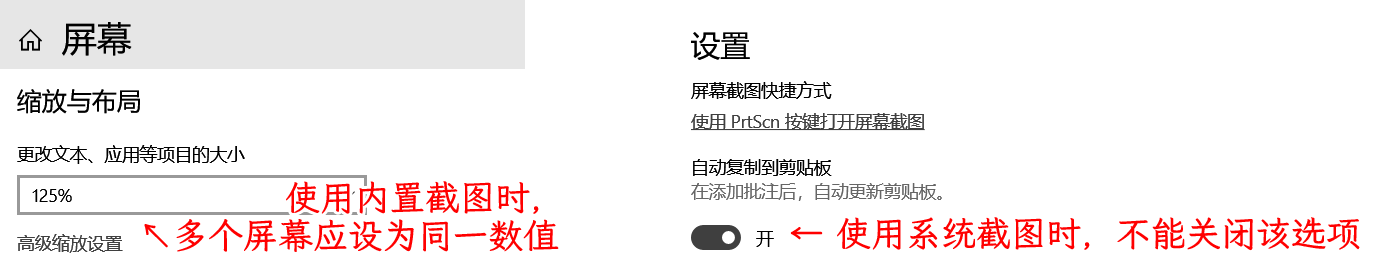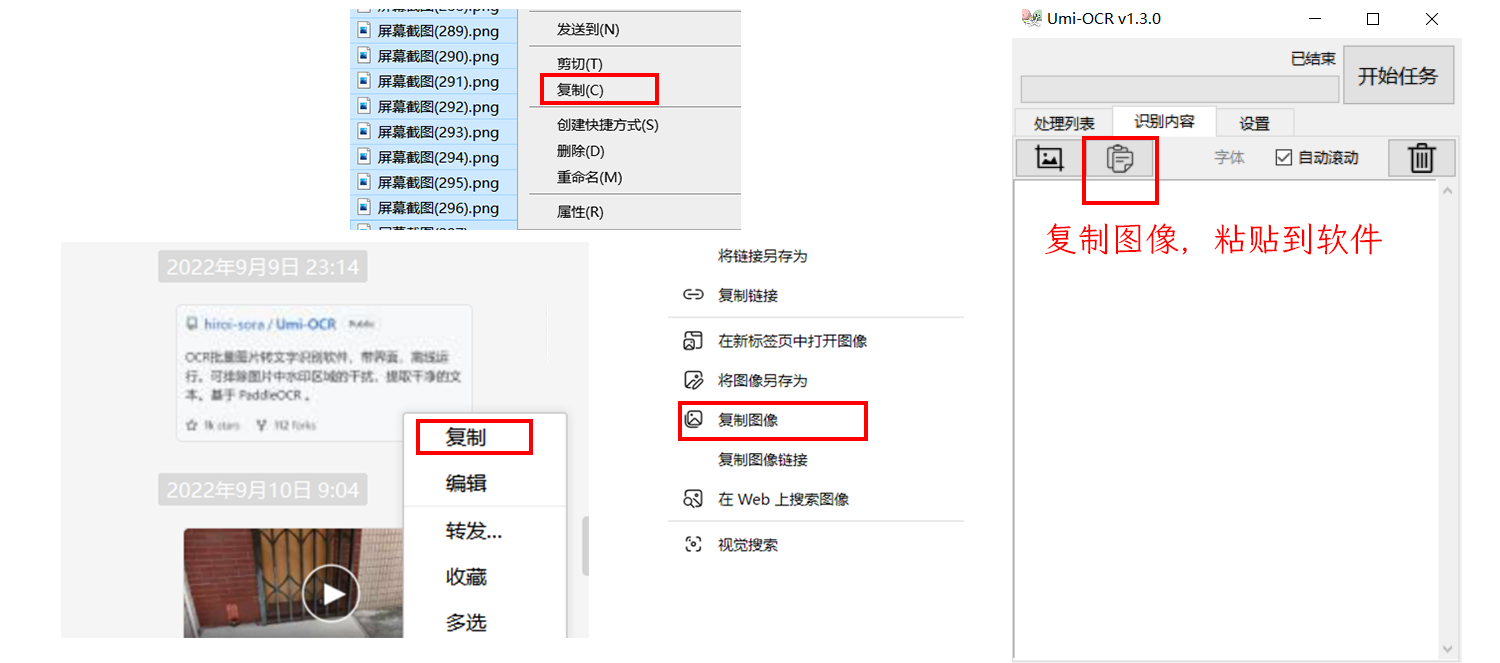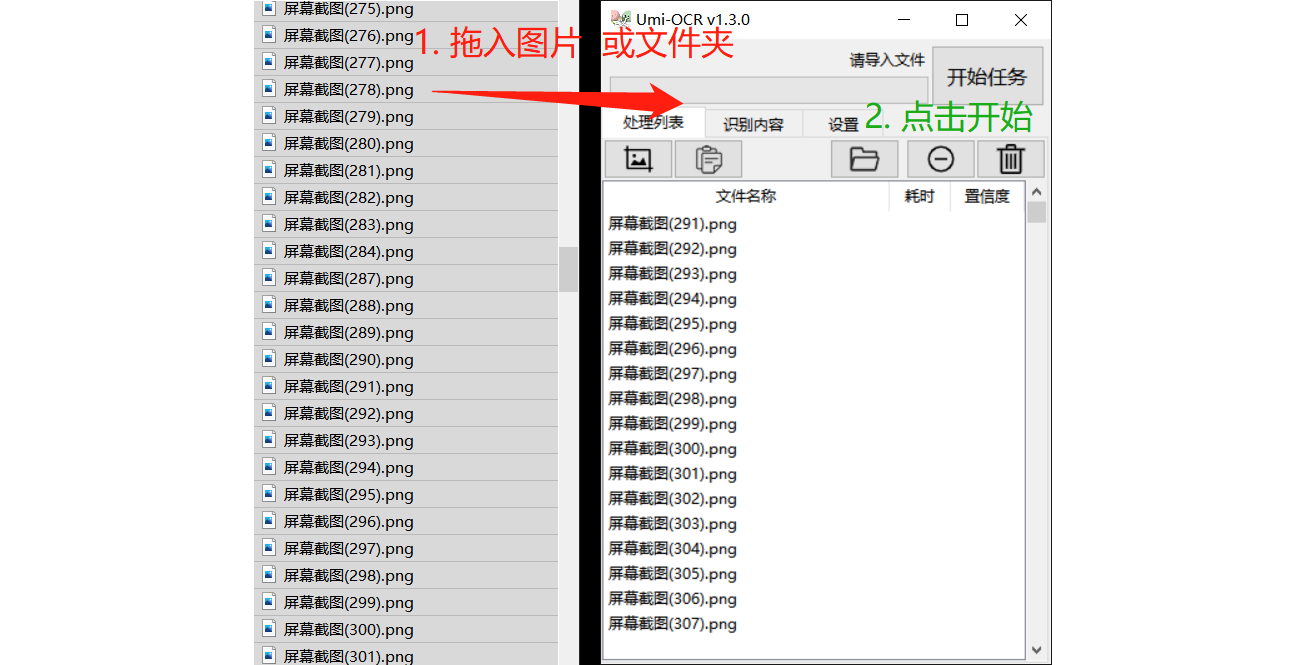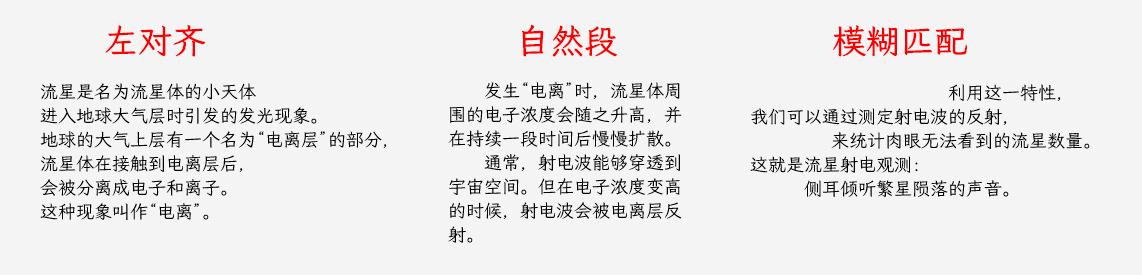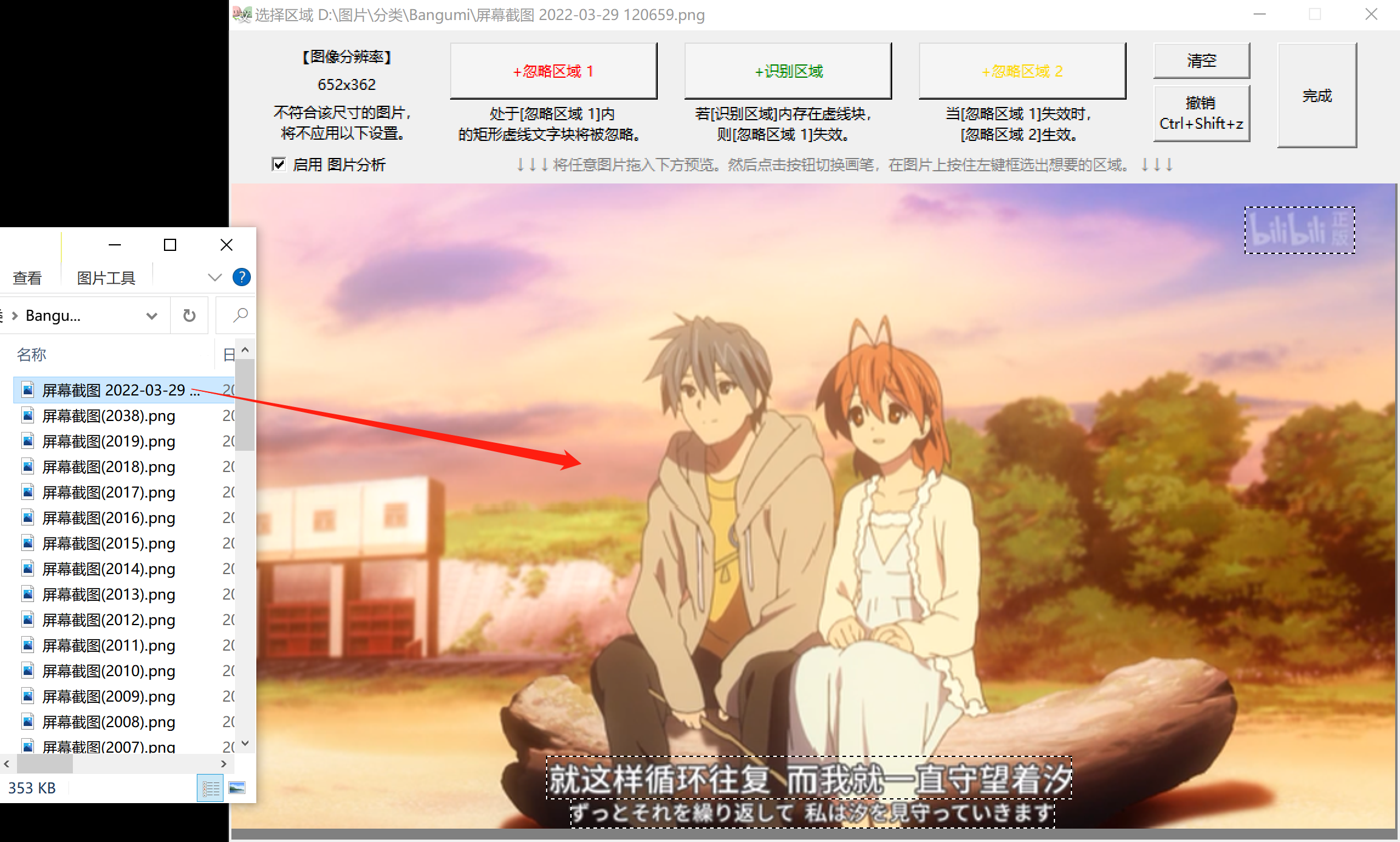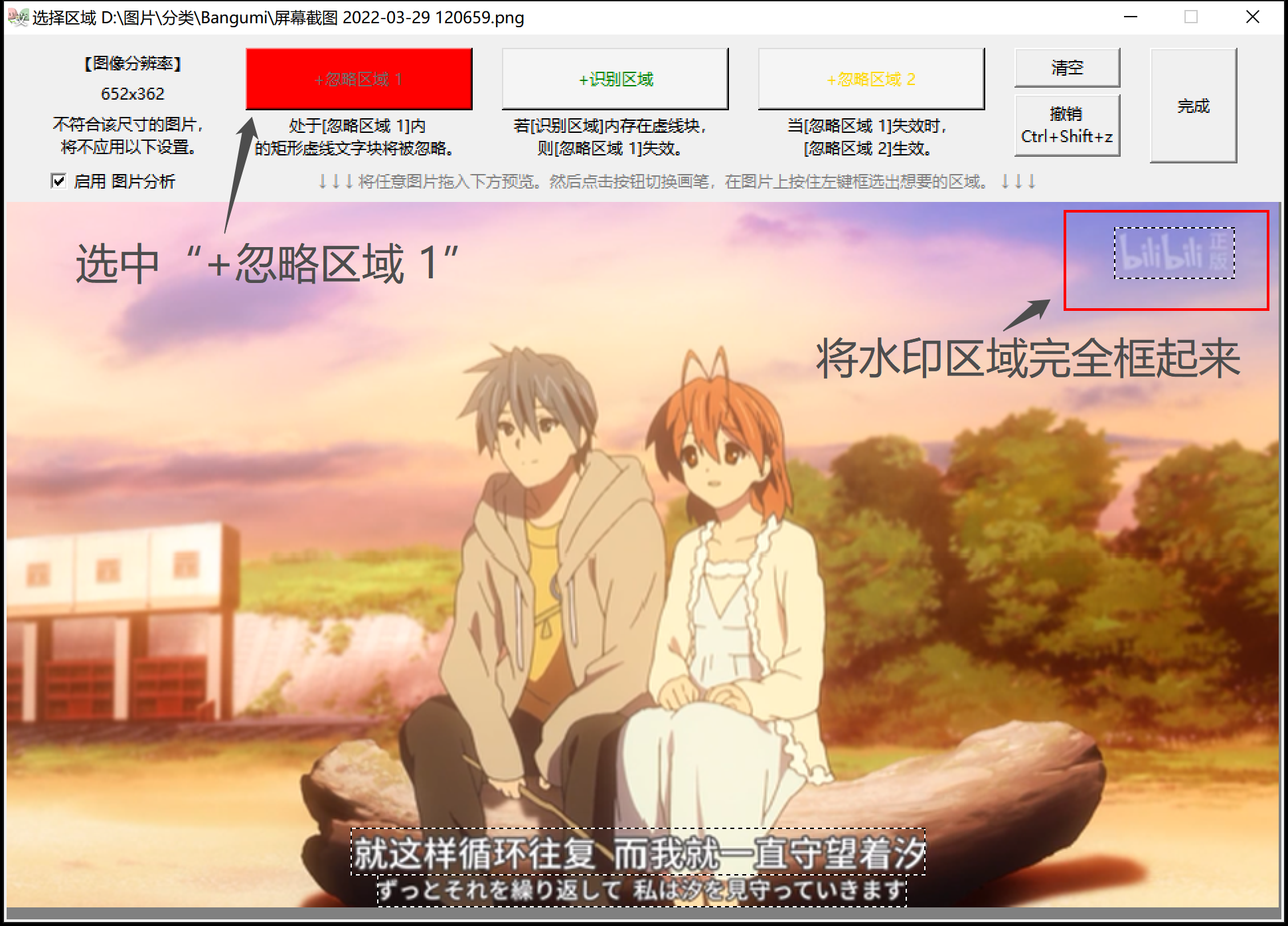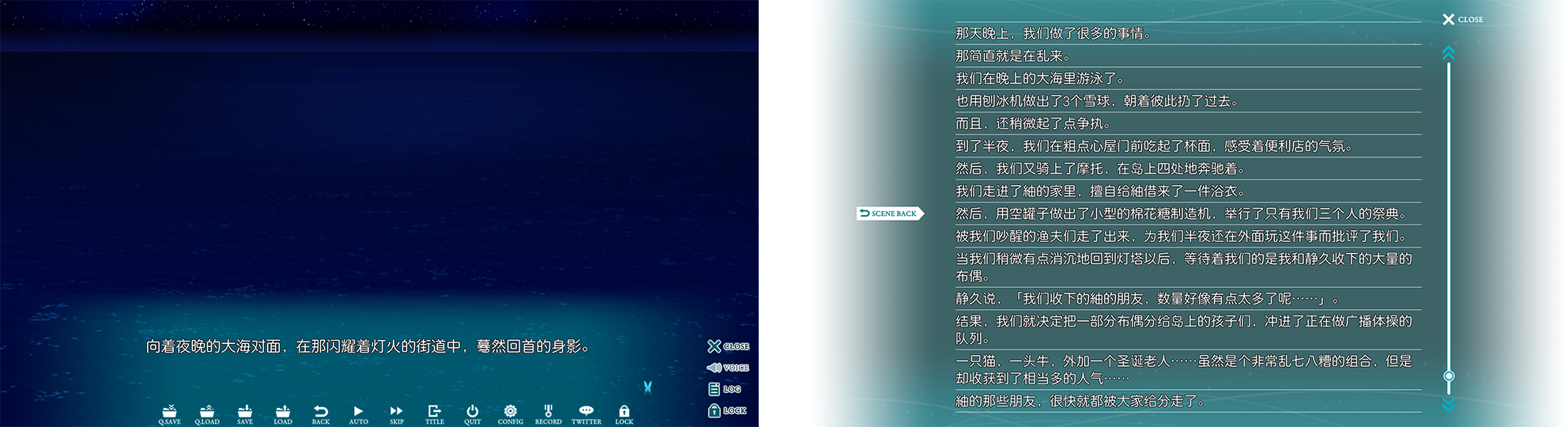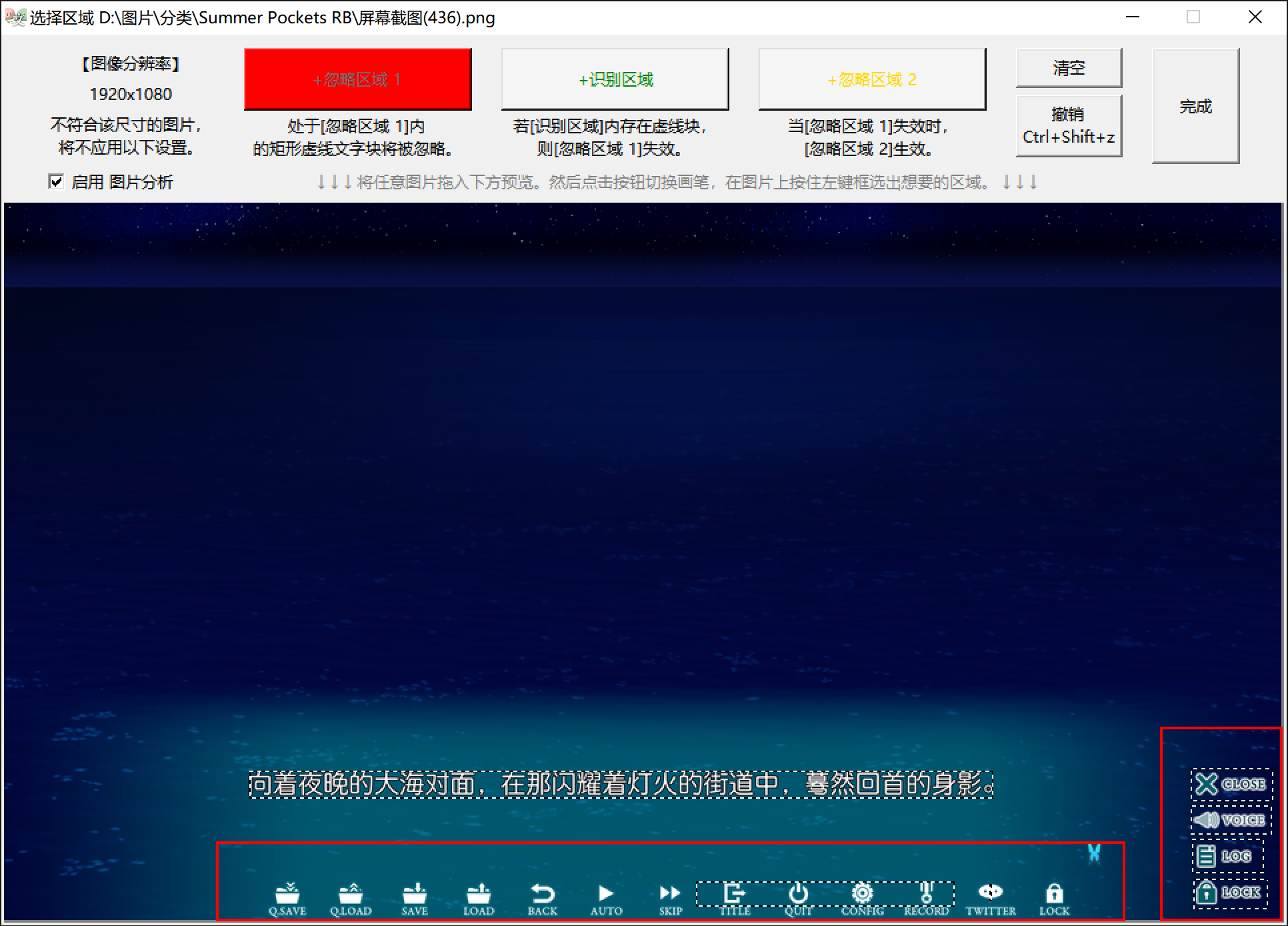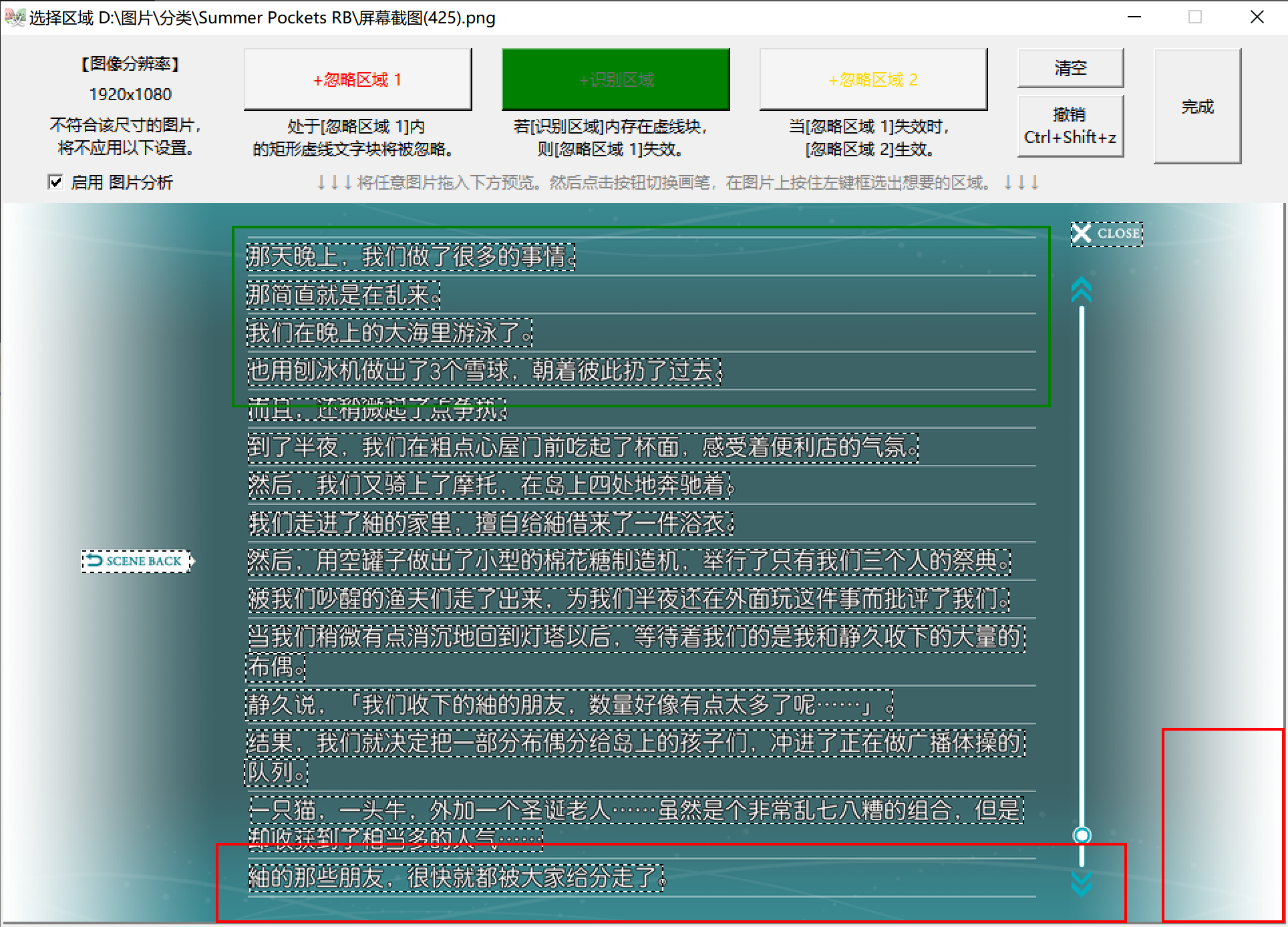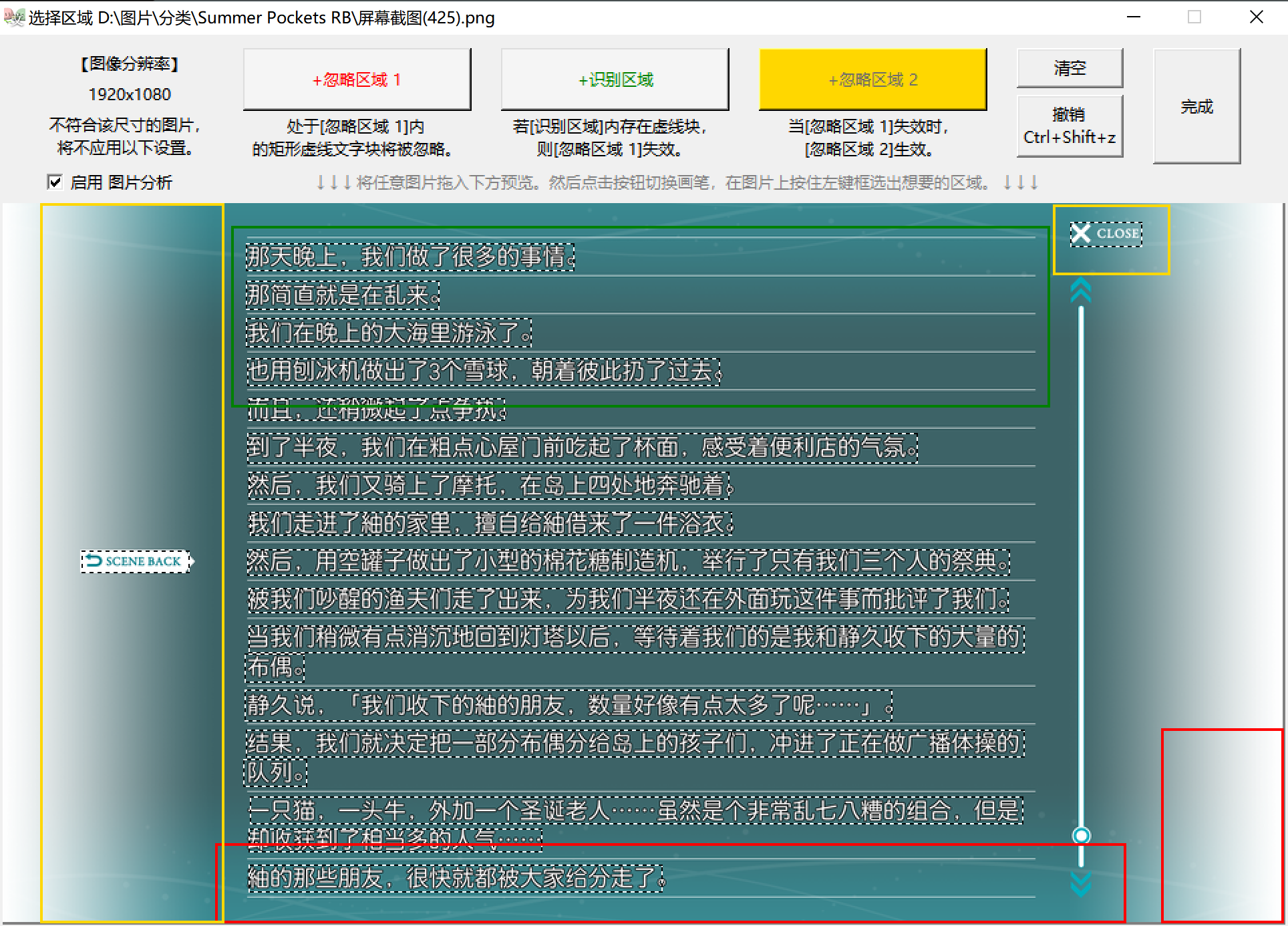适用于 Win10 x64 平台的离线OCR软件。支持截屏识别、粘贴图片,支持批量导入本地图片,将OCR结果输出到软件面板或本地文件。
- 免费:本项目所有代码开源,完全免费。
- 方便:解压即用,无需安装。不需要网络。
- 高效:OCR识别引擎是C++编译的 PaddleOCR-json (PP-OCRv2.6 cpu_avx_mkl)。只要电脑性能足够,通常能比在线OCR服务更快。
- 精准:默认使用PPOCR-v3模型库。除了能准确辨认常规文字,对手写、方向不正、杂乱背景等情景也有不错的识别率。可设置忽略区域排除水印,可设置文块后处理合并段落。
v1.3.0 迎来一波大更新!添加众多新功能:
- 框选截屏:即时截屏,框选想要的区域,调用OCR。
- 系统托盘:可将软件最小化到系统托盘区隐藏。
- 进程常驻:省去零碎任务的初始化时间。截图识别/剪贴板识别的耗时比前代减少50%以上。
- 文本块后处理:智能匹配并合并同一段落不同行的文字。可识别自然段。支持对竖排文本的排序和整理。
- 重制UI:各功能按钮及参数配置页有了更直观的UI,鼠标悬停可显示提示框。
- 自定义字体:软件输出面板的字体样式、大小可修改。
注意,Umi-OCR 软件本体只含简体中文&英文识别库。下面链接中的 多国语言识别扩展包 可导入 繁中,日,韩,俄,德,法 语言,请按需下载。
Github下载:
蓝奏云下载:(请留意发布日期和版本号)
https://wwn.lanzoul.com/b036wwa4d
密码:1111
-
系统支持 Win10 x64 及以上版本。
-
CPU必须具有AVX指令集。常见的家用CPU一般都满足该条件。
AVX 支持的产品系列 不支持 存疑 Intel 酷睿Core,至强Xeon 凌动Atom,安腾Itanium 赛扬Celeron,奔腾Pentium AMD 推土机架构及之后的产品,如锐龙Ryzen、速龙Athlon、FX 等 K10架构及之前的产品
关于忽略指定区域的特殊功能:
类似含水印的视频截图、含有UI/按钮的游戏截图等,往往只需要提取字幕区域的文本,而避免提取到水印和UI文本。本软件可设置忽略某些区域内的文字,来实现这一目的。
当有大量的影视和游戏截图需要整理归档,或者想翻找包含某一段台词/字幕的截图;将这些图片提取出文字、然后Ctrl+F是一个很有效的方法。这是开发本软件的初衷。
关于离线OCR引擎 PaddleOCR-json :
对 PaddleOCR 2.6 cpu_avx_mkl C++ 的封装。效率高于Python版本PPOCR及部分Python编写的OCR引擎,通常比在线OCR服务更快(省去网络传输的时间)。支持更换Paddle官方模型(兼容v2和v3版本)或自己训练的模型,支持修改PPOCR各项参数。通过添加不同的语言模型,软件可识别多国语言。
下载压缩包并解压全部文件即可。
点击截图按钮或自定义快捷键,唤起截图识别。
多屏幕用户请注意
由于windows缩放对屏幕坐标系带来的影响,若外接多块屏幕,且缩放比例不一致时,可能导致Umi-OCR内置截图模块异常,如画面不完整、窗口变形、识别不出文字等。
若出现这种情况,请在系统设置里的【更改文本、应用等项目的大小】将所有屏幕调到相同数值。
若不想修改系统设置,软件还附带了第二套截图方案:调用windows内置的“截图和草图”来完成截图并唤起OCR。可在软件设置里切换。
若系统截图后不能唤起OCR,请确保系统能通过
win+shift+S触发截图,且自动复制到剪贴板的开关不能关闭(默认是打开的)。
在任何地方(如文件管理器,网页,微信)复制图片,软件上点击粘贴按钮,自动识别。
将图片或文件夹拖进软件,批量转换文字。也可以点击按钮打开浏览窗口导入。
OCR识别出的文本是按“块”划分的,通常一行文字分为一块,有时还会将一行误划分为多块,这给阅读带来了不便。文本块后处理就是对文本块进行再加工的过程,合并同一行或同一段落内的文字,按正确的顺序排序。
将误划分为多块的同一行文字合并到一行。
将多个左对齐的行视为同一段落,合并文字。
将多个左对齐的行视为同一段落,且第一行可以比后续行多空出开头两个字符。
只要垂直投影有重叠,且行高一致的文本块,视为同一段落。
优化竖排识别,合并同一行文字,按从左到右或从右到左的顺序输出每一行。 注意,必须搭配支持竖排识别的模型库(识别语言)一起使用。
可以在忽略区域编辑器内预览文本块后处理的效果。编辑器中以虚线框标出识别到、经过后处理的文字块。
注意,这仅仅是借用了编辑器来展示后处理的效果,实际运行任务时 忽略区域机制 早于 后处理机制 执行,不受后处理的影响。
忽略区域是本软件特色功能,可用于排除图片中水印的干扰,让识别结果只留下所需的文本。
展开详情
“忽略区域”是指图片上指定位置与大小的矩形区域,完全处于这些区域内的文字块,将被排除。
- 点击 设置 选项卡中的 添加忽略区域 ,进入忽略区域选择窗口。
- 将任意图片 拖入 该窗口,可预览该图片。将新图片拖入窗口可切换预览,但已绘制的忽略区域不会消失;可切换不同图片来仔细调整忽略区域。
- 绘制 忽略区域 :拖入图片后,点击选中左起第一按钮 +忽略区域 A ,然后在图片上按住左键拖拽,绘制矩形区域。可 撤销 步骤。
- 绘制完后,点击 完成 返回软件主窗口。若不想应用此次绘制,则右上角X,取消。
简单案例见下。
- 打开忽略区域设置窗口,拖入任一张截图。
稍等约1秒,面板上会显示出图片,识别到的文字区域会被虚线框起来。发现右上角的水印也被识别到了。
- 点击选择 +忽略区域 A 。在画面上按住左键拖拽,绘制方框完全包裹住水印区域,范围可以大一些。可绘制多个方框。
- 点击 完成 。返回主窗口, 开始任务 。
- 假设有一组游戏截图,主要分为两类图片,这两类图片的文字位置和UI位置不太相同:
- 甲类(上图左)为对话模式,字数少,要保留的台词文本在画面下方,要排除的UI分布于底端。
- 乙类(上图右)为历史文本模式,字数多,从上到下都有要保留的文本(与甲类UI位置有重合),要排除的UI分布在两侧。
- 拖入一张甲类图片。选择 +忽略区域 A ,绘制方框包裹住要排除的 底端UI 。可绘制多个方框。
- 拖入一张乙类图片。选择 +识别区域 ,绘制方框包裹住 小部分要保留的文本 。注意只要该区域内含有任意保留文本即可,不需要画得很大,不需要包裹住所有保留文本;不能与甲类图中 可能存在的任何文本 重合。
- 然后选择 +忽略区域 B ,绘制方框包裹住乙类图要排除的 两侧UI 。可绘制多个方框。
- 点击 完成 。返回主窗口, 开始任务 。
-
忽略区域A :正常情况下,处于 忽略区域A 内的文字 不会 输出。
-
识别区域 :当识别区域内存在文本时,忽略区域A失效 ;即处于忽略区域A内的文字也 会 被输出。
-
忽略区域B :当 忽略区域A失效 时,忽略区域B才生效;即处于区域1内的文字 会 输出、区域2内的文字 不会 输出。
识别区域 忽略区域A 忽略区域B × 不存在文字 √ 生效 × 失效 √ 存在文字 × 失效 √ 生效 -
“忽略区域配置”只针对一种分辨率生效。假如配置的分辨率是1920x1080,那么批量识别图片时,只有符合1920x1080的图片才会排除干扰文本;1920x1079的图片中的文字会全部输出。
-
拖入预览的图片必须分辨率相同。假如先拖入1920x1080的图片,再拖入其它分辨率的图片;软件会弹窗警告。只有点击 清空 删除当前已配置的忽略区域,才能拖入其他分辨率图片,并应用此分辨率。
v1.3.0 后大部分设置项都在软件内有提示,鼠标悬停即可查看。因此README不再提供所有设置的详细说明。
以下是进阶操作说明。
自定义计划任务
- 您可创建自己的计划任务,让软件在完成一次批量识别后自定义的cmd命令。
- 打开软件配置文件
Umi-OCR_config.json,或点击软件设置页最底部的 打开设置文件 。在okMission中添加一项元素。 - 键为任务名称,值为字典,其中
code为cmd命令。多条命令可用&分隔。例:"我的任务": {"code": "cmd命令1 & 命令2"}
添加多国语言
扩展包内置语言:繁中,日,韩,俄,德,法
- 模型分为三种:det检测,cls方向分类,rec识别。其中det和cls是多语言通用的,只需下载新语言的rec识别模型即可。
- 前往 PP-OCR系列 V3多语言识别模型列表 ,下载一组rec识别模型。
- 若V3模型列表里没有找到目标语言,可以去支持语言列表查看PPOCR有没有提供这种语言。若有,则可能它暂未推出V3模型,可以先使用旧版V2模型。(V3模型网址中的2.x一路换成更小的数字可以查看旧版页面)
- 前往 PP-OCR系列 字典列表 ,下载对应语言的字典文件。
- 将下载好的文件解压放进软件目录的
PaddleOCR-json文件夹中。 - 复制一份
PaddleOCR_json_config_[模板].txt,改一下名。(文件名不允许有非英文字符!) - 打开复制好的
PaddleOCR_json_config_XX.txt,将 rec路径rec_model_dir和 字典路径rec_char_dict_path改成目标语言的文件(夹)的名称。若模型库是v2版本,还必须加上一行rec_img_h 32。 - 回到上一层目录
Umi-OCR,打开Umi-OCR_config.json,在"ocrConfig"中添加新语言的信息。键为语言名称,值的path为config txt文件的名称。保持json格式,注意逗号。 - 打开软件,检查设置页是否已经能选择该识别语言。
展开详情
测试机器:
| CPU | TDP | RAM | 是否兼容mkldnn |
|---|---|---|---|
| r5 4600u | 15w | 16g | 无报错 |
测试集:
| 图片张数 | 测试条件 | 分辨率 | 平均字块数量 | 平均字符数量 | 文字语言 |
|---|---|---|---|---|---|
| 100 | 环境相同,多次测量取平均值 | 1920x1080 | 15 | 250 | 简体中文 |
测试结果:
| Umi-OCR版本 | 1.2.5 | 1.2.5 | 1.2.6 | 1.2.6 | 1.2.6 | 1.2.6 |
|---|---|---|---|---|---|---|
| PaddleOCR-json版本 | 1.1.1 | 1.1.1 | 1.2.0 | 1.2.0 | 1.2.0 | 1.2.0 |
| PP-OCR C++版本 | 2.1 | 2.1 | 2.6 | 2.6 | 2.6 | 2.6 |
| 是否开启mkldnn | ✅ | ✅ | ✅ | ✅ | ||
| PP-OCR模型库版本 | v2 | v2 | v2 | v3 | v3 slim | v3 |
| 总耗时(秒) | 90 | 120 | 65 | 63 | 170 | 400 |
| 平均单张耗时(秒) | 0.9 | 1.2 | 0.65 | 0.63 | 1.7 | 4.0 |
| 内存占用峰值(MB) | 1000 | 350 | 1200 | 1700 | 5800 | 500 |
结论:
- 在启用mkldnn情况下,新版本比前代的效率具有显著优势。新版调教倾向于榨干硬件的性能,内存占用高于旧版。
- 不启用mkldnn时,新版本效率不如前代。故您的CPU若不支持mkldnn(如早期AMD型号),建议使用旧版本Umi-OCR。
- 虽然Paddle官方文档中说经过压缩剪枝蒸馏量化的slim版模型的性能指标会超过传统算法,但实测 v3 slim 模型的性能远不如原始版本,还可能伴随着内存泄漏的问题。也许是 PP-OCR C++ 引擎不适配。在该问题解决之前,Umi-OCR发行版提供原始版本模型。
展开详情
开发者滴碎碎念
- 如果想用接口调用OCR,可试试 PaddleOCR-json 图片转文字程序 。
- PPOCR v2.6 (PaddleOCR-json v1.2.0) 版本提高了批量处理的平均速度,但代价是需要花费更长时间进行初始化。提高了启用mkldnn加速时的识别速度,但代价时不开启加速时效率更低。(CPU只要不是特别早期的AMD,一般都能使用mkldnn,但加速幅度可能不如同档次的Intel。)
- 未来将增加 openblas 版识别引擎,进一步优化AMD的效率。(有 生 之 年)
- 使用
pyinstaller打包。可以运行根目录下的 to_exe.py 一键打包。 v1.3.0几乎重写了整个项目框架,将业务逻辑与UI代码解耦,划分出多个子模块。这些子模块我认为是比较方便拓展的:- 文件输出模块
ocr/output_*.py - 文本块后处理模块
ocr/tbou/*.py
- 文件输出模块
- 添加一个新子模块的一般方法是:
- 在
utils/config.py里添加需要的配置项。在_ConfigDict里编写配置项参数后,可以自动生成tk.var变量,读、写本地配置文件。程序运行过程中,参数发生更改就会自动写入本地。 - 在
ui/win_main.py里添加需要的UI。需要tk.var动态变量时,直接Config.getTK()拿来绑定。 - 继承模块父类,写业务逻辑。初始化时读入配置,事件方法里写对应的处理。
- 模块尽量不要有过多对外接口,传参越多越容易乱。要什么去
Config.get()里拿就是了,要调用主窗口类的方法就用Config.main。
- 在
- 反正
Config就是中枢,是各个模块之间、模块与配置之间交流的全局接口。但尽量不要跨线程同时读写。我是设计在执行任务时能修改到配置项的UI都给锁定,以免影响任务线程读取。 - 个人喜欢小而美,所以尽量不使用体积大的包。一直用tkinter而不用功能强大的QT也是这个原因,PYQT的体积近50m,几乎是整个项目打包后(不含引擎)的两倍大了。
- 注释超级多,不怕看不懂~ 不过有些代码写得比较丑,请见谅。
已完成
- 输出内容可选为markdown风格并嵌入图片路径。
- 设置项能保存。
- 自动打开输出文件or文件夹。
- 识别剪贴板中的图片。
- 任务进行时,禁用部分设置项。
- 计划任务:完成后自动关机/休眠等。
- 递归导入文件夹。
- 优化适配PaddleOCR v3模型。
- 增加OCR引擎进程常驻后台的模式,大幅缩短剪贴板识图等零碎任务动时间。
- 监控OCR引擎进程内存占用,并可随时强制停止该进程。
- 内置截图。
- 可最小化至系统托盘。
- 优化UI:以图标代替文字按钮。设置项悬停有气泡提示框。
- 自动检测Windows语言是否兼容
- 解决引擎Opencv对不同地区语言Windows的兼容性。
- 优化引擎参数设置。
- 排版后处理:模糊匹配同行文段、自定义文段方向。
画饼(有生之年)
- 文本纠错。
- 对图片重命名。
- 提高初始化速度。
- 忽略区域能保存预设。
- 缩减离线OCR模块的体积。
- 自动检测CPU指令集是否兼容。
- 离线OCR模块增加
no_avx和openblas版本。
- 框选截屏
- 系统托盘图标
- 引擎进程常驻
- 文本块后处理模块
- 重制UI
- 自定义主输出栏字体
- 更新PaddleOCR-json模块至
v1.2.1,提供剪贴板支持。 - 修正了Bug:系统语言兼容性问题 issue #16 。
- 修正了Bug:微信图片粘贴问题 issue #22 。
- 更新PaddleOCR-json模块至
v1.2.0,提高识别速度、准确度。 - 调整UI:更方便地用下拉框切换识别语言。
- 调整UI:可以从主窗口任意位置/任意选项卡拖入图片。
- 修正了Bug:提高程序健壮性,增加启动子进程时的更多异常处理情况。
- 修正了Bug:彻底解决了对边缘过窄的图片,识别结果不准确的问题 issue #7 。
- 优化适配PP-OCRv3模型,彻底解决了v3版模型比v2慢、不准的问题 issue #4 。
- 添加新功能:计划任务。识图完成后执行自动关机等任务。
- 添加新功能:可选拖入文件夹时递归导入子文件夹中所有图片。
- 调整UI:添加一些配置文件的快捷入口。
- 添加新功能:可选识别剪贴板图片后自动复制识别的文本。
- 补充功能:快捷键调用剪贴板识图时,若程序窗口被最小化,则恢复前台状态并挪到最前位置。
- 添加新功能:读取剪贴板图片。配置全局快捷键调用该功能。
- 添加新功能:可选任务完成后自动打开输出文件或目录。
- 更新PaddleOCR-json模块至
v1.1.1,修正了可能得到错误包围盒的漏洞。
- 可选生成Markdown风格的图文并茂的.md文件,作为索引使用有更佳的观感。当然也可以继续选择生成纯文本.txt文件。
- 修改设置面板的样式,改为滚动面板以容纳更多设置选项。
- 用户修改配置项后可自动保存。
- 修正了Bug:退出 [忽略区域窗口] 时,OCR子进程未关闭。
- 添加新功能:[忽略区域窗口] 以虚线框 展示识别出的文字块。
- “梦开始的地方”
Awesome multilingual OCR toolkits based on PaddlePaddle
本项目中使用了 boppreh/keyboard:
Hook and simulate global keyboard events on Windows and Linux.
本项目中使用了 boppreh/mouse:
Hook and simulate global mouse events in pure Python
Umi-OCR 批量图片转文字软件 ◁